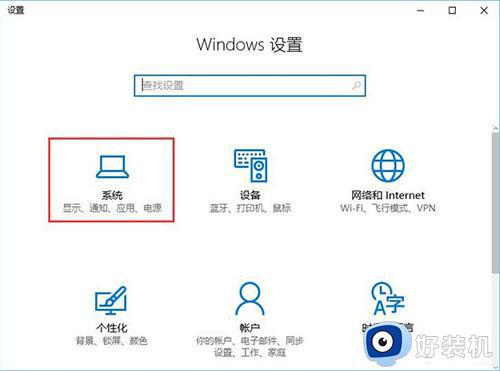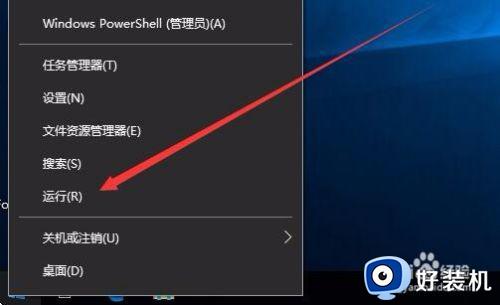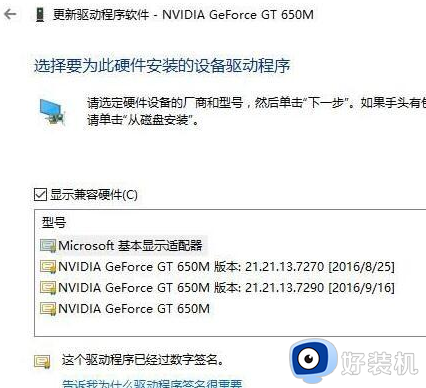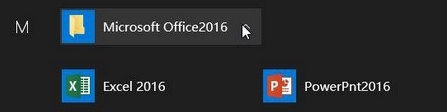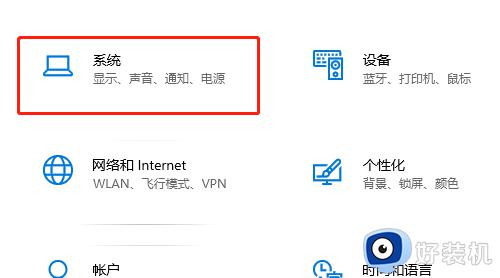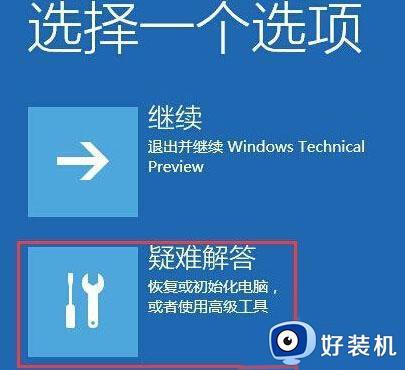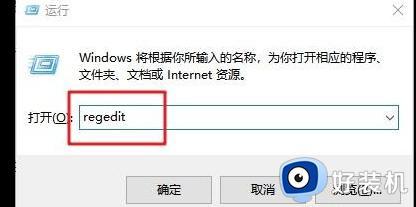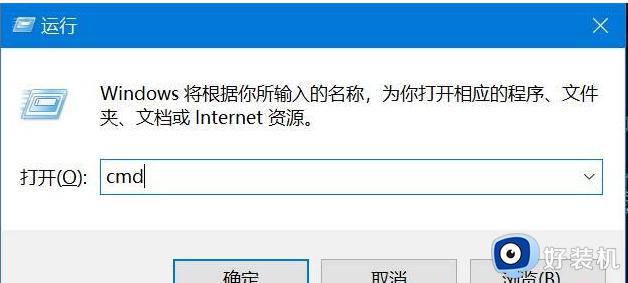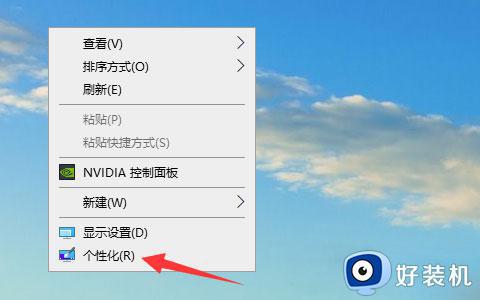删除Win10系统中packages文件夹的正确方法 Win10系统如何正确删除packages文件夹
时间:2023-07-01 13:51:23作者:run
删除Win10系统中packages文件夹的正确方法,在Win10镜像系统中,packages文件夹是存储应用程序安装文件的地方,有时候,我们可能需要删除这个文件夹来释放磁盘空间或解决一些问题。然而,删除packages文件夹并不是一个简单的任务,因为它涉及到系统文件的操作。为了正确删除packages文件夹,我们需要采取以下步骤。
具体方法:
1、"win+i"快捷键打开"设置"界面,点击其中的"系统"选项打开。
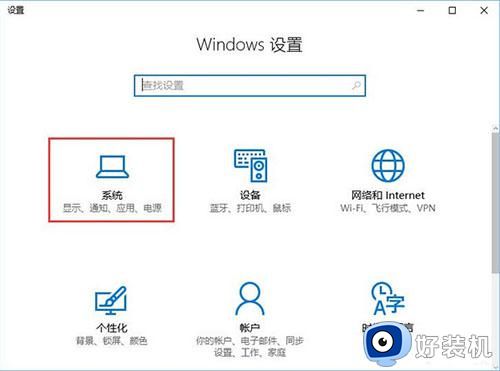
2、进入新界面后,点击左侧中的"存储",接着点击右侧中的系统盘C盘。
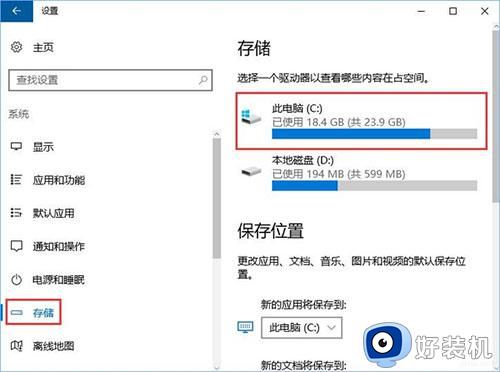
3、接着点击其中的"临时文件"选项。
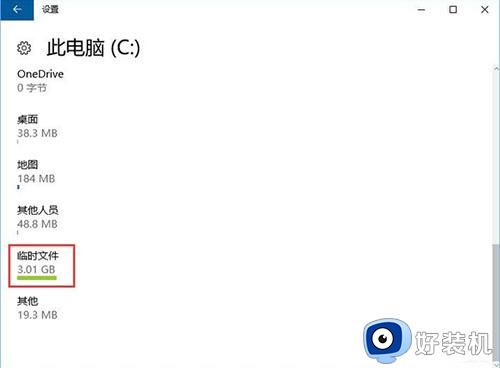
4、然后将"临时文件"下方的所有选项都勾选上,点击"删除文件"按钮。
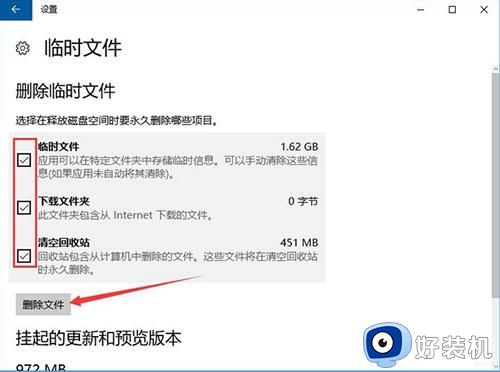
5、最后回到上一页面中,根据需求对其他选项进行清理就可以了。
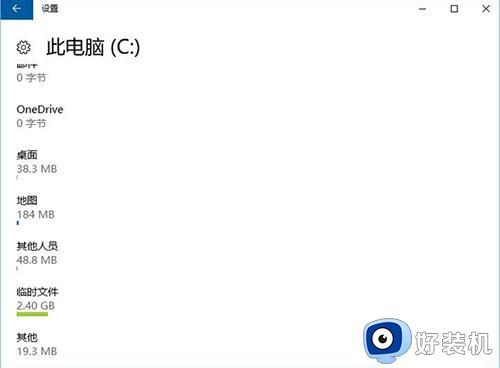
以上是删除Win10系统中packages文件夹的正确方法,如果您遇到这种情况,不妨根据此方法解决问题。希望能对您有所帮助!